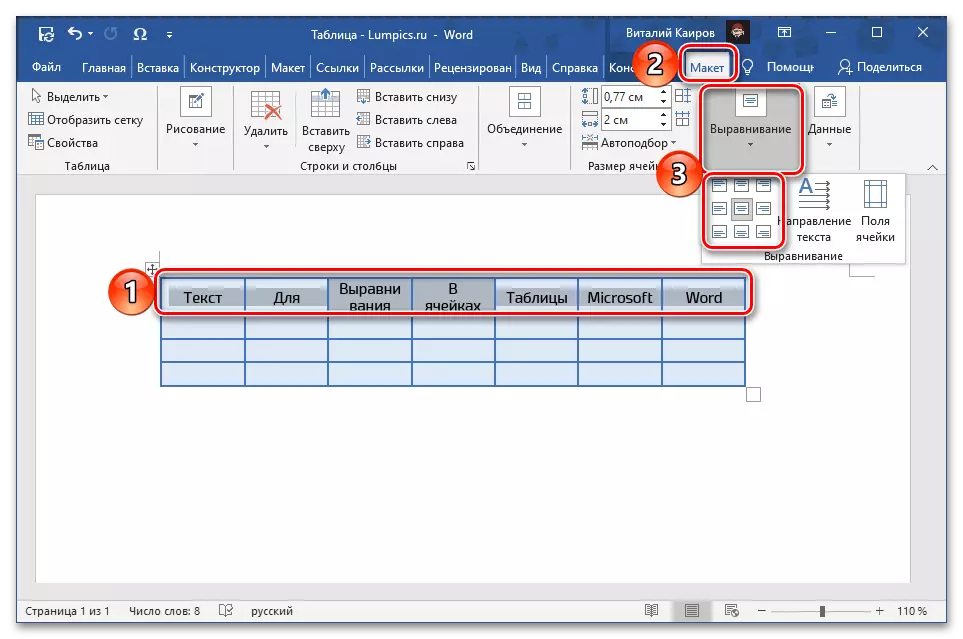1-usul: Avtomatik ravishda
Siz Word barcha ustunlar kontekst menyusida va Yaratilgan ko'rinishida mavjud hizalama vositasi yordamida Shu kengligi qilish mumkin.2-usul: belgilangan hajmi
Bu shunchaki, barcha ustunlar bir xil qilish uchun, lekin ular uchun muayyan hajmini belgilash uchun muhim emas, deb taqdirda, siz stol xususiyatlarini o'zgartirish yoki allaqachon oldingi qismida aytib o'tilgan "hujayra hajmi" maqolani rostlash kerak.
- stol Ajrating va "Layout" yorlig'ini o'ting.
- Matbuot Chapdagi "properties" tugmasini bosing.
- ochilgan oynada, Ustun yorlig'ini borib "kengligi" parametr oldida katakchani (Ochiladigan ro'yxat »birliklari" tanlangan) santimetr yoki foiz kerakli qiymatini belgilang. Agar "sm" bir qiymatini belgilash bo'lsa, (sukut u 16 sm) sahifaning kengligi oshmasligi mumkin butun stol umumiy kengligi, ko'rib, ishonch hosil qiling.
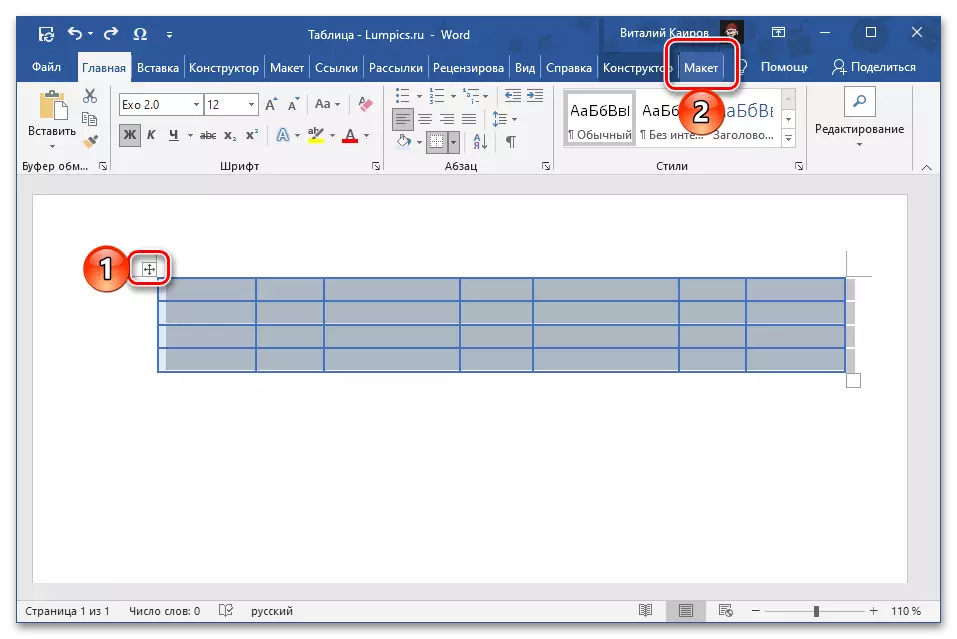
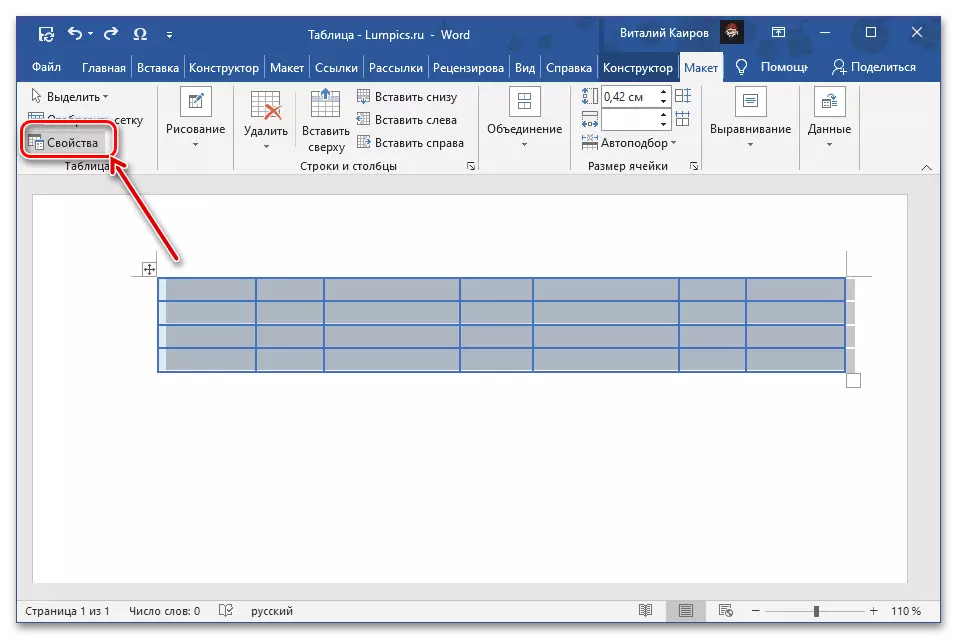
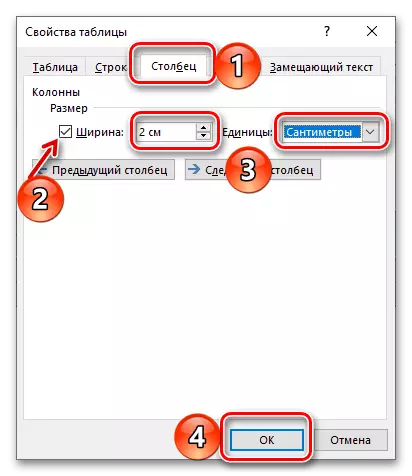
jadvalda barcha ustunlar siz belgilash, kengligi bir xil bo'ladi, shundan keyin qilgan o'zgarishlar, matbuot "OK" tugmasini bosing, saqlash uchun.
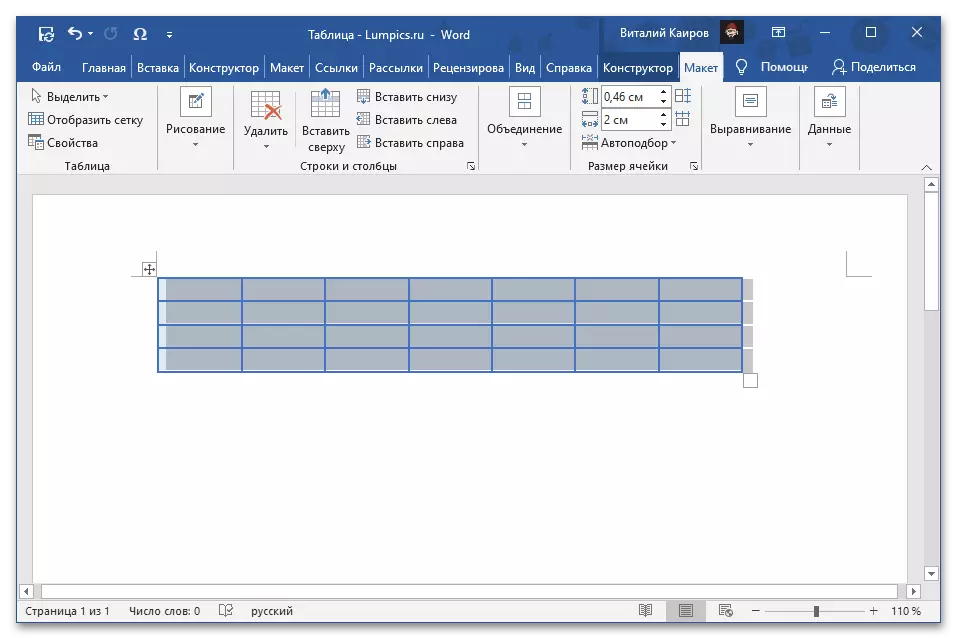
Eslatma! Bundan tashqari, Word matn muharriri blok "hujayra hajmi" tegishli sohasida kerakli ustun kengligi ko'rsatish mumkin. uning chap "Auto-qon" parametr, bir qattiq yoki, aksincha, avtomatik ravishda tanlangan qiymatini belgilash imkonini beradi.
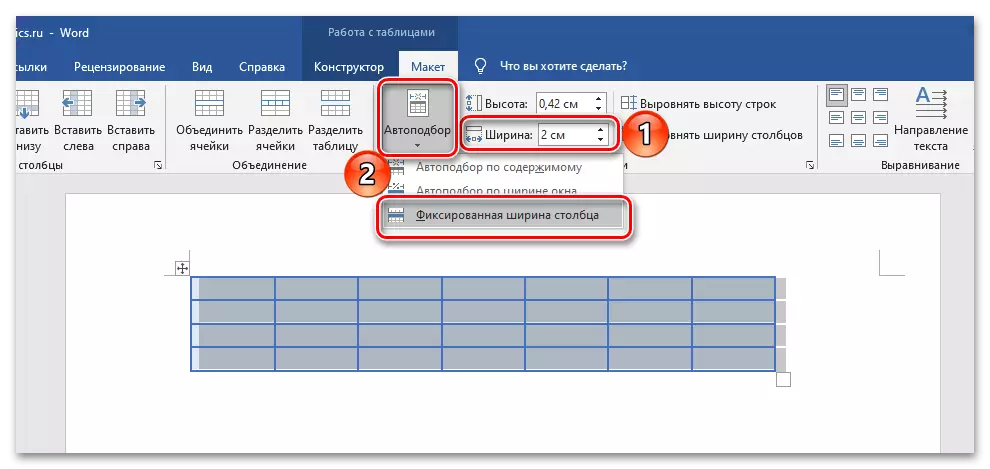
Bundan tashqari: jadvalda matn hizalamasını
Ko'pincha Kalomida suhbati ustunlar uchun bir xil kengligi o'rnatish siz hal qilib berishni istagan ishni faqat bir qismidir. Har bir hujayra ba'zi ma'lumotlar, matn va / yoki raqam o'z ichiga olgan ichki beri, ular ham mos kelishi kerak. eni, balandligi, shuningdek chegaralari yoki darhol bunday juft har qanday nisbatan - bu holda, bir necha variantlar tanlash mumkin. Bu yuqorida muhokama algoritm ko'ra amalga oshiriladi, lekin u bundan tashqari, biz-da, biz quyidagi link orqali o'zingizni tanishtirish taklif bilan bir qadam-baqadam ta'lim tayyorlab qo'ydik, ayniqsa ko'proq qiyin emas.
Batafsil: Word stol ichki matnni moslashtirishdan qanday